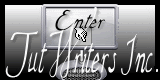|
Wir fangen mit die Lektion an.
1. Öffne das Hintergrundbild: ''guerre_des_etoiles_fond'' /Fenster Duplizieren-Wir arbeiten mit der Kopie /In Ebene umwandeln= Raster 1
2. Ebenen- Duplizieren
3. Effekte-Plugins -Icnet
Filters Unlimited / Special effect 1/ Pipes(vertical)
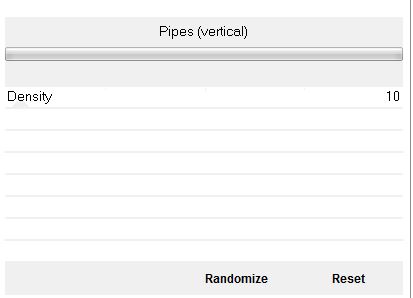
4. Effekte-Plugins -
Icnet Filters Unlimited /Special effect 1//Binoculars
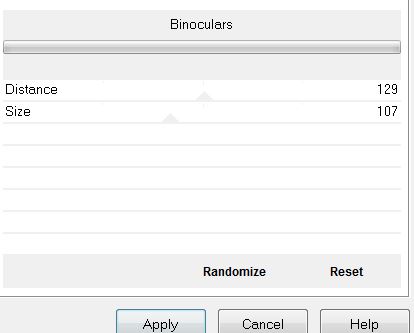
5.Effekte- 3D Effekte-Schlagschatten mit diesen Einstellungen:
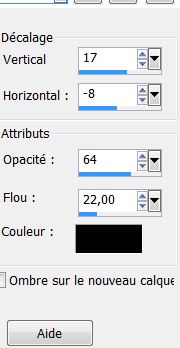
6. Effekte-Bildeffekte-Nahtloses Kacheln mit diesen Einstellungen
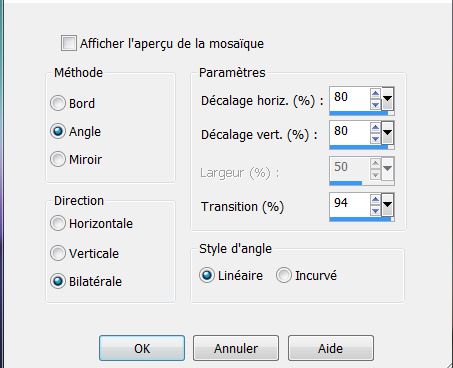
7. Ebenen-Duplizieren
8. Materialeigenschaften- Vordergrundfarbe auf :#ded3ce. Hintergrundfarbe auf : #3c94ac
9. Effekte-Plugins - L and K's / Mayra
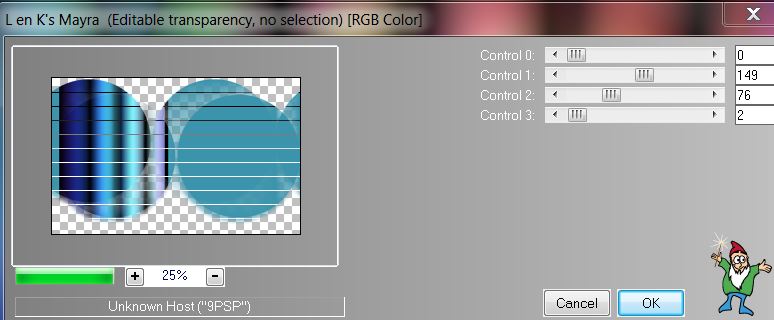
10. Effekte-Plugins - Andromeda Perspective/Side walls/reflect B
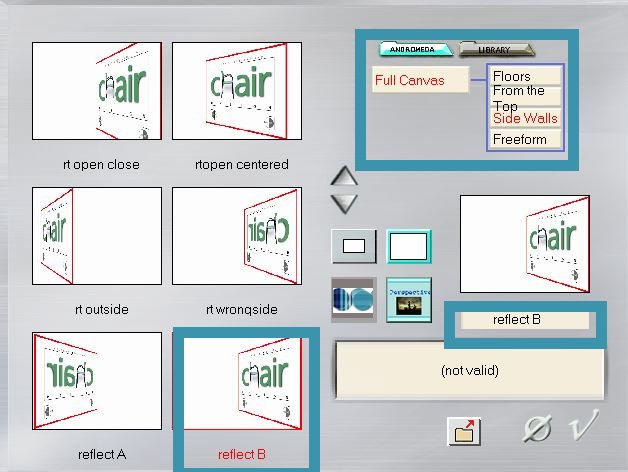
11. Effekte- Kanteneffekte- Stark nachzeignen
12. Effekte-Plugins EyeCandy 5 Impact- Pespective shadow -Tab-Settings-User Settings -Preset
''guerre-etoile_persp''
13. Ebenen- Neue Rasterebene
14. Effekte-Kunsteffekte-Kugeln und Blasen-nimm die Voreinstellung- ''Preset_BallsandBubbles_guerre_etoiles'' OK
15. Öffne die Tube : ''sphere_guerres_etoiles'' Bearbeiten- Kopieren- Bearbeiten- Als neue Ebene einfügen
16.
Aktivieren Sie Ihr Verschiebungswerkzeug:verschiebe die Tube an ihren Platz .Ebenenpalette: stelle den Mischmodus auf "Überzug"
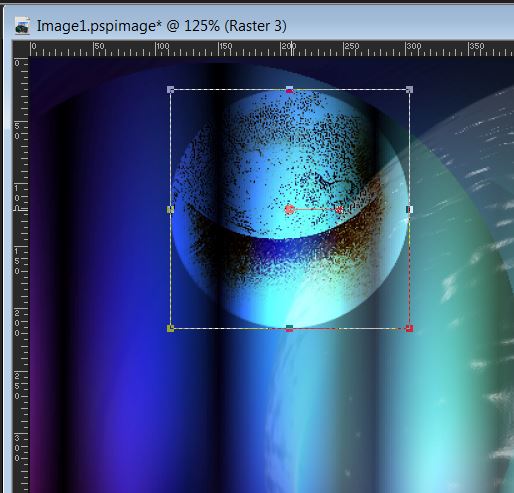
17. Öffne die Tube :''Tuber par Inter 745''( Diese Tube wurde speziell für diese Lektion gemacht.Die Tube darf nicht verändert werden.) Bearbeiten-Kopieren- Bearbeiten-Als neue Ebene einfügen und verschiebe sie es nach links
18. Effekte- 3D Effekte-Schlagschatten wie eingestellt
19. Ebenen- Neue Rasterebene /Eigenschaften Vordergrund: VG-Farbe auf schwarz
20. Öffne den Pinsel:
''pinceau_1'' / Datei-Exportieren-Spezialpinsel- gib dem Pinsel den Namen "pinceau_1"
Aktivieren Sie Ihr Pinselwerkzeug und wählen Sie ''pinceau_1'' mit diesen Einstellungen. /Größe 358

*
Stemple den Pinsel mit VG-Farbe schwarz wie im Screen zu sehen
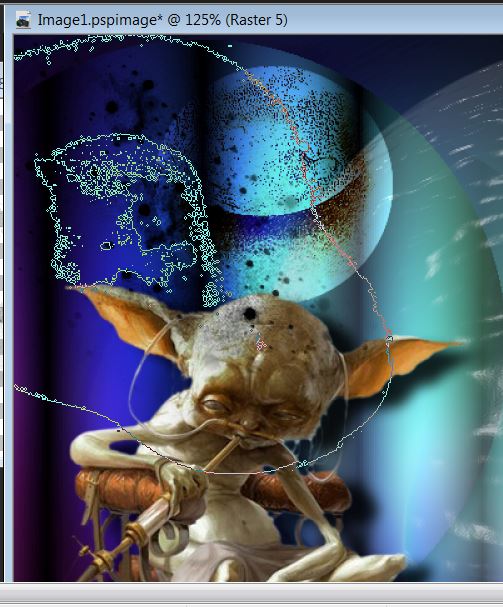
21. Bleibe auf dieser Ebene: Effekte-Lichteffekte-Nova mit diesen Einstellungen-Farbe #eeef5f
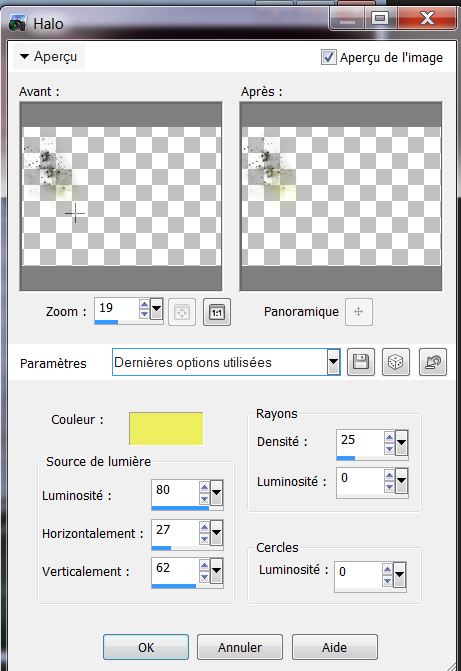
22. Öffne die Tube ''nuage_L'' . Bearbeiten- Kopieren- Bearbeiten- Als neue Ebene einfügen -Aktivieren Sie Ihr Verschiebungswerkzeug:verschiebe sie in die rechte obere Ecke
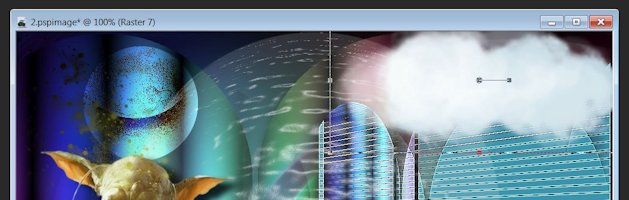
23. Ebenenpalette: stelle den Mischmodus auf "Überzug"
24. Effekte-Lichteffekte-Lichter - Voreinstellung- ''
Preset_Lights_guerre_etoiles''
25. Öffne die Tube ''nuage_2''. Bearbeiten- Kopieren- Bearbeiten- Als neue Ebene einfügen und verschieben
26.
Reduziere die Deckfähigkeit auf 57%
27. Aktiviere die unterste Ebene in der Ebenenpalette
(Raster1)
28.
Auswahl- Auswahl laden/speichern - Auswahl laden aus Datei und wähle Auswahl:
''guerres_etoiles_1''
29.
Auswahl-In Ebene umwandeln
30. Effekte-Textureffekte-Modellieren mit diesen Einstellungen- Farbe : #827f52 (Corel_08_052)
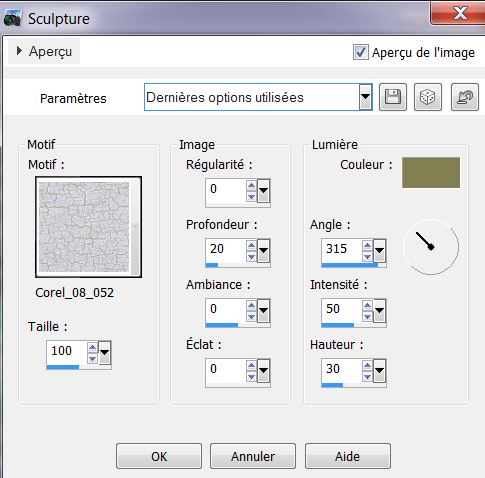
31. Bildrauschen hinzufügen/entfernen-Bildrauschen hinzufügen mit diesen Einstellungen
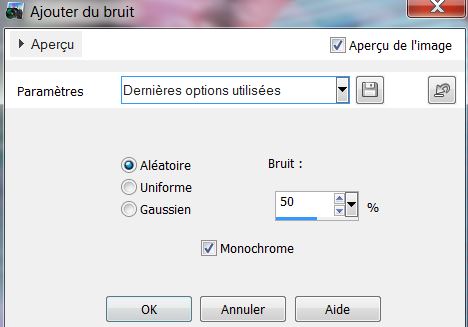
32.
Auswahl-Auswahl aufheben
33. Effekte- Plugins
Mura's Meister – Perspective Tilling mit diesen Einstellungen
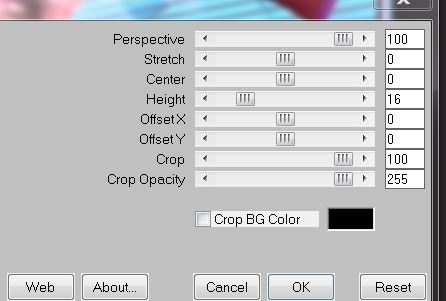
34. Effekte- Plugins –
Graphic Plus – Cross Shadow mit diesen Einstellungen
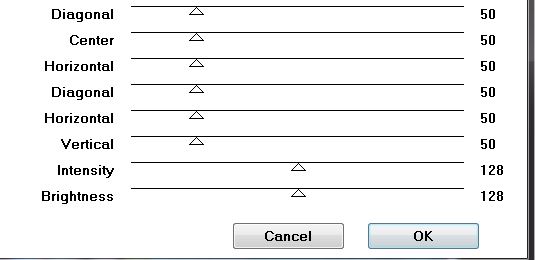
35. Aktiviere die oberste Ebene in der Ebenenpalette - Öffne die Tube ''pierres_herbes'' .Bearbeiten- Kopieren- Bearbeiten -Als neue Ebene einfügen .Aktivieren Sie Ihr Verschiebungswerkzeug:verschiebe die Tube an ihren Platz
36. Effekte-Plugins -
Filtre - Final Impact – Hotshot
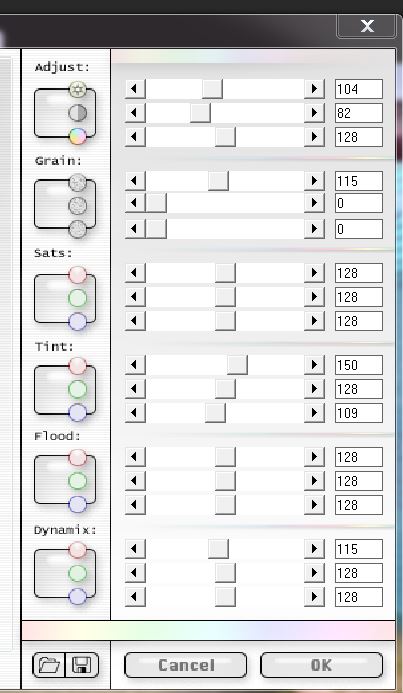
37. Ebenen- Neue Rasterebene
38. Effekte-Plugins
–Vanderlee -Unpluged X/ Raster mit diesen Einstellungen
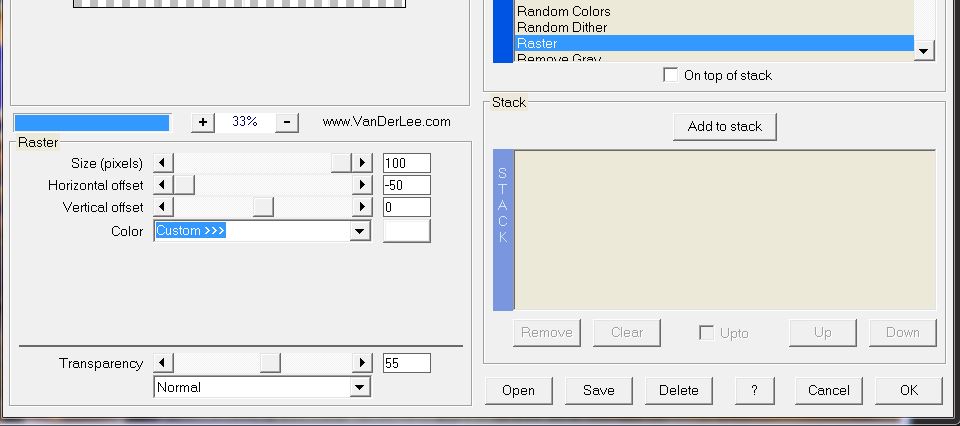
Dies ist das Ergebnis

39.Aktiviere den Zauberstab mit diesen Einstellungen

40.
Wählen Sie mit dem Zauberstab die weiß umrandeten Teile aus
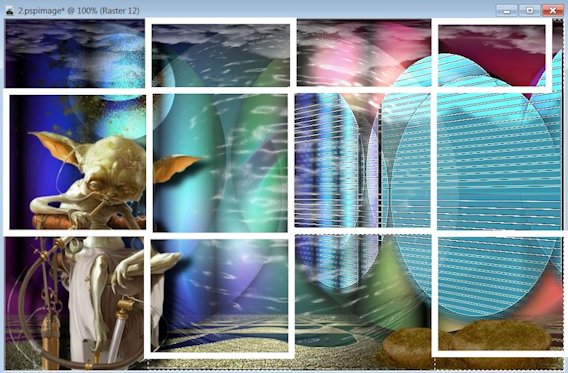
41. Ändern Sie die Deckfähigkeit Ihren Farbfüllungswerkzeug auf 20

42. Aktivieren Sie Ihr Farbverlaufswerkzeug und fülle die Auswahl mit weiß
43
Auswahl-Auswahl aufheben
44. Effekte-Plugins Toadies - What are you
auf 12/20
45. Effekte- 3D Effekte-Schlagschatten mit diesen Einstellungen
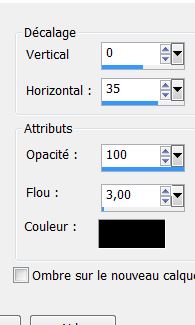
46. Effekte-Verzerrungseffekte- Polarkordinaten-Polar in x-,y-Koordinaten umwandeln / 2x wiederholen
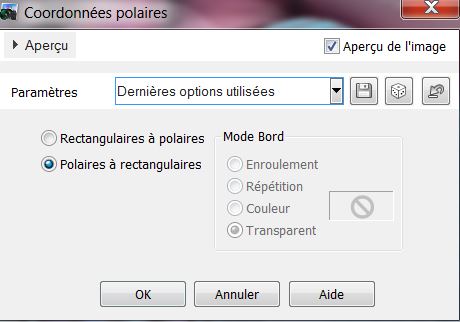
47. Ebenenpalette: stelle den Mischmodus auf Überzug" Reduziere die Deckfähigkeit auf 79%
48. Ebenen- Neue Rasterebene
49.Aktiviere Bildstempfelwerkzeug:wähle ''etoile1'' Stempfel an der oberen Kante der Arbeit (Inhalt in den folgenden Ordner:C:\Users\Benützernahme\Dokument\Eigene PSP-Dateien\Bildstempel )

50. Öffne die Tube ''b2_spirit'' .Bearbeiten- Kopieren- Bearbeiten- Als neue Ebene einfügen und verschieben.
51. Bleiben Sie auf der obere Ebene in der Ebenenpalette
52. Öffne die Tube ''insect'' Bild-Größe ändern 62% .Bearbeiten- Kopieren- Bearbeiten- Als neue Ebene einfügen und verschiebe es an ihren Platz .

53. Ebenen- Anordnen-Nach unten verschieben- Reduziere die Deckfähigkeit auf 61%
54. Aktivieren Sie die obere Ebene der Ebenen-Palette
55. Öffne die Tube ''Alies1FA528-stranger-10062013'' /Bearbeiten- Kopieren- Bearbeiten- Als neue Ebene einfügen und verschieben
56. Ebenen- Anordnen-Nach unten verschieben unten (Raster 10)
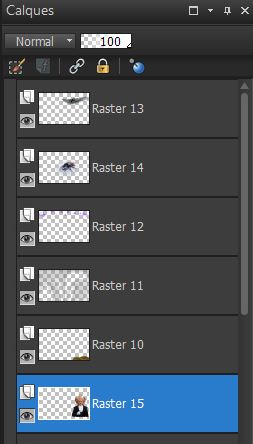
57. Bild-Rand hinzufügen mit: 2 pixels weiß
58. Bild-Rand hinzufügen mit: 55 pixels schwarz
59. Öffne die Tube motif ''etoile1 '' Bearbeiten- Kopieren- Bearbeiten- Als neue Ebene einfügen und verschieben nach Geschmack
60. Bild-Rand hinzufügen mit: 2 pixels weiß
61. Öffne die Tube Text .Bearbeiten-Kopieren-Bearbeiten als neue Ebene einfügen und verschiebe die Tube an ihre Platz .
62. Effekte-3D Effekte-Schlagschatten mit diesen Einstellungen.
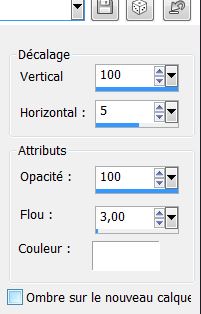
Ich hoffe es hat dir genau soviel Spaß gemacht wie mir es zu schreiben.
Renée am 13/06/2013

|

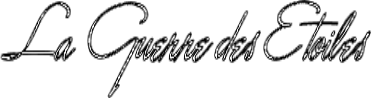


 Übersetzungen
Übersetzungen